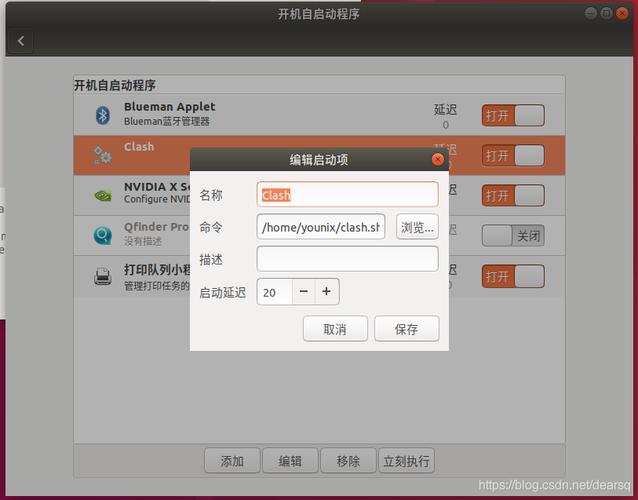在Ubuntu中,我们可以通过systemd来设置服务开机自启动,systemd是Linux发行版中用于初始化系统和服务管理器的系统和服务管理器,它可以管理系统进程,以及控制哪些进程在系统引导时启动。
以下是如何在Ubuntu中设置服务开机自启动的步骤:
1、打开终端,你可以通过搜索或者快捷键Ctrl+Alt+T来打开终端。
2、在终端中,输入以下命令来查看当前系统中所有的systemd服务:
systemctl listunits type=service这个命令会列出所有当前正在运行的、已经停止的、以及被禁用的服务。
3、找到你想要设置开机自启动的服务的名称,如果你想要设置nginx服务开机自启动,你需要找到nginx服务的名称。
4、使用以下命令来设置服务开机自启动:
sudo systemctl enable servicename.service将上述命令中的"servicename.service"替换为你找到的服务名称,如果你想要设置nginx服务开机自启动,你需要输入:
sudo systemctl enable nginx.service5、设置完成后,你可以再次使用"systemctl listunits type=service"命令来确认服务是否已经被设置为开机自启动。
6、如果你想要取消服务的开机自启动,可以使用以下命令:
sudo systemctl disable servicename.service将上述命令中的"servicename.service"替换为你找到的服务名称,如果你想要取消nginx服务的开机自启动,你需要输入:
sudo systemctl disable nginx.service7、取消设置后,你可以再次使用"systemctl listunits type=service"命令来确认服务是否已经被取消开机自启动。
以上就是在Ubuntu中设置服务开机自启动的步骤,需要注意的是,有些服务可能需要管理员权限才能设置开机自启动,所以在执行相关命令时,可能需要使用sudo或者输入管理员密码。
FAQs
Q1: 我设置了某个服务开机自启动,但是重启电脑后,该服务并没有自动启动,这是为什么?
A1: 这可能是因为该服务的依赖没有被正确设置,在Ubuntu中,一个服务可能会依赖于其他的服务或库才能正常启动,你需要检查该服务的依赖是否都已经正确安装并运行,你可以在服务的配置文件中查看其依赖信息,也可以在网上搜索该服务的依赖列表,如果发现有未正确安装或运行的依赖,你需要先解决这些问题,然后再尝试设置服务开机自启动。
Q2: 我取消了某个服务的开机自启动,但是我不确定我是否已经成功取消了,我应该如何确认?
A2: 你可以使用"systemctl isenabled servicename.service"命令来确认一个服务是否已经被设置为开机自启动,如果你想要确认nginx服务是否已经被设置为开机自启动,你需要输入:
systemctl isenabled nginx.service如果该服务已经被设置为开机自启动,这个命令会输出"enabled";如果该服务已经被取消开机自启动,这个命令会输出"disabled"。